Sådan redigeres videoer og gemmer optagelsessessioner i vinstokken til Android og iOS
Da Instagram bragte video til sin app, var der ganske mange brugere og appanmeldere, inklusive mig selv overbevist om, at det havde en meget mere intuitiv optagelsesplan sammenlignet med den daværende leder af videodelingen scene, Vine. Vine havde absolut ikke plads til fejl. Hvis du begik en fejl, var du nødt til at gøre om det hele fra starten. Mere end blot et par gange har jeg set brugere og professionelle vinmænd klage over manglen på redigeringsfunktioner. Nå, vin fans, det ser ud til, at dine stemmer endelig er blevet hørt. I sin seneste opdatering leverer Vine-appen til Android og iOS både redigeringsfunktioner og gemmer flere optagelsessessioner til senere! Redigeringsfunktionerne er ikke så snappy som dem, der tilbydes af Instagram Video, men er bestemt mere kraftfulde i sammenligning. Support til upload af videoer fra Kamerarulle / Galleri er dog stadig ikke fraværende. Bliv med os efter pausen for at lære, hvordan de to nye funktioner fungerer.
Gemme en session
At gemme en session kræver kun et par tryk. Mens du optager en vinstok, skal du blot trykke på knappen 'X' i øverste venstre hjørne af skærmen og vælge 'Gem til senere' i menuen, der følger.


Du vil se en ny knap til højre for kontrollerne i bunden. Denne knap viser antallet af sessioner, du har gemt, og tryk på den viser en karrusel med forhåndsvisning miniaturebilleder til alle gemte sessioner sammen med en grøn bjælke øverst på hver, der viser længden på den optagne video.

Stryg mod venstre eller højre for at skifte mellem sessioner, tryk på en eksempelvisning for at fortsætte fra hvor du slap eller Vælg miniaturebilledet til højre for at vende tilbage til optagelsesskærmen uden at åbne igen session. Du kan slette individuelle sessioner ved at trykke på skraldeknappen i nederste venstre hjørne af deres eksempelvise miniaturebilleder.
Redigering af en vinstok
I modsætning til Instagram kan du ikke redigere en vinstok, mens du optager den. Du kan finde Rediger-indstillingen i øverste højre hjørne af preview-skærmen, der vises, når du er færdig med at optage en vinstok. Du kan også indtaste videoredigeringsprogrammet når som helst ved at trykke på den grønne fremdriftslinje for video øverst.
Vines videoredigerer ligner Instagram meget, idet den handler med, lad os kalde dem, 'optagelsesforekomster'. Hver gang du holder fingeren nede på skærmen for at optage, opretter Vine en optageforekomst. Editoren viser miniaturebilleder for hver forekomst lige under eksempelvisningsområdet. Så hvis du holdt nede på skærmen, siger vi fire gange, mens du optager en video, skulle du se fire miniaturebilleder.


Nu, her har Vine en bestemt kant over Instagram: sidstnævnte giver dig kun mulighed for at slette den sidste instans ad gangen. I Vine's videoredigeringsprogram kan du trække miniature af alle rundt omkring for at omarrangere den i sekvensen eller på papirkurven øverst for at slette den.


Når du er færdig med at redigere, kan du trykke på Gem og gå videre til næste skærm for at dele videoen eller vende tilbage til den forrige skærm for at optage nogle flere.
Du kan optage en række forekomster, slette dem, der ikke er tilfredsstillende, vende tilbage til optagelsesskærmen for at gøre dem om igen og derefter omarrangere dine forekomster igen i editoren. En anden interessant anvendelse af denne funktion - som nogle Viners allerede er begyndt at bruge den til - er at oprette videoer, der ser ud til at spille omvendt.
Det er unødvendigt at sige, at dette er en enorm forbedring i forhold til den gamle indspilningsordning og en velkommen ændring for de mere kreative brugere af Vine, der bruger mere tid end de fleste på deres videoer.
Søge
Seneste Indlæg
Automatiser Android-indstillinger baseret på forbindelse med WiFi-hjemmenetværk
For vores Android-læsere har vi ofte bragt nogle meget nyttige hjem...
Hvad er Xposed Framework til Android og hvordan installeres det [Guide]
Android er kendt for sit omfattende tilpasningspotentiale, men medm...
Kingo Android ROOT tilbyder en-klik-rodning til flere enheder
Universal root-løsninger med et klik som f.eks Z4Root, Universal An...

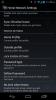
![Hvad er Xposed Framework til Android og hvordan installeres det [Guide]](/f/39212f859060a0673dae99610e01afd3.jpg?width=680&height=100)
